window10分屏怎么弄 win10如何实现分屏操作
更新时间:2023-09-25 09:00:02作者:jiang
window10分屏怎么弄,在当今高科技时代,电脑已经成为我们生活中不可或缺的一部分,而随着技术的不断发展,操作系统也在不断完善与创新。作为目前最受欢迎的操作系统之一,Windows 10不仅拥有强大的性能和丰富的功能,还提供了许多方便实用的操作方法。其中分屏操作就是一项备受欢迎的功能。无论是办公工作还是娱乐娱乐,通过Windows 10的分屏功能,我们可以同时运行多个应用程序,大大提高了工作效率和使用体验。Window 10分屏如何实现呢?接下来我们将一一为您介绍。
具体方法:
1.打开任务试图窗口。
1.点击桌面下面如下图标。
2.使用快捷键 (win+Tab)
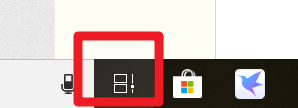
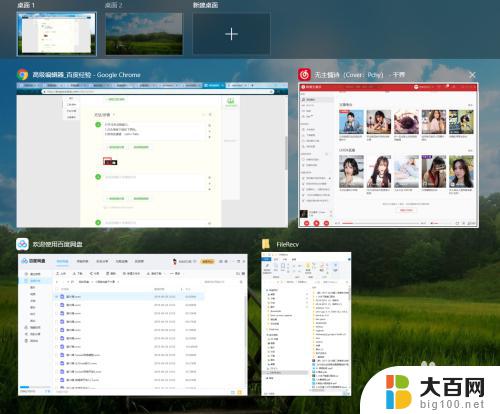
2.进入视图窗口,可以切换到对应的任务。这是视图窗口的主要内容。
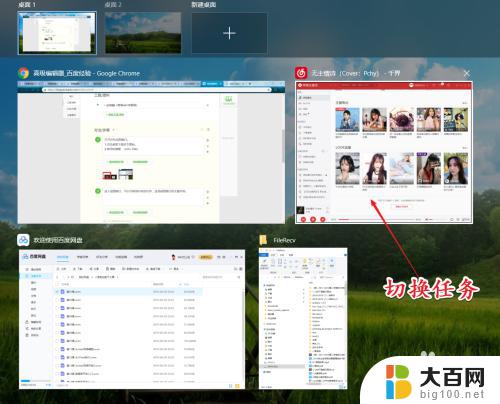
3.选择某任务窗口,左侧贴靠或右侧贴靠。
这是分屏功能实现的手段。
在选择一个贴靠后,另一侧的贴靠直接点击选择即可。
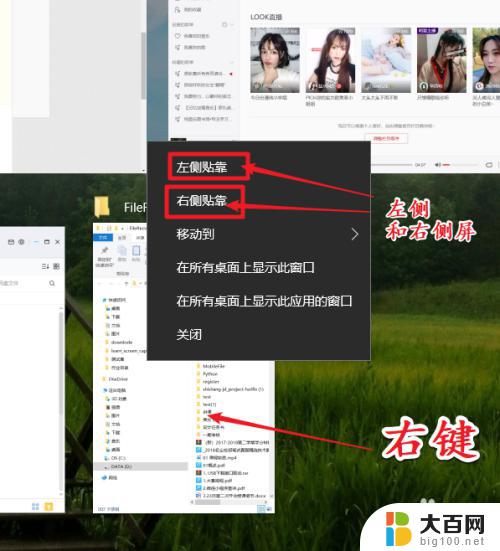
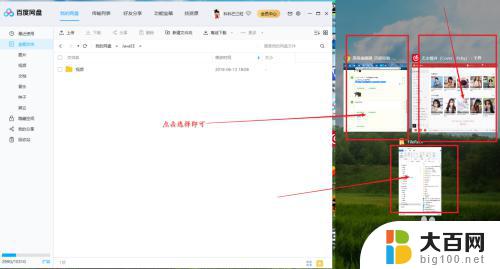
4.实现的效果。
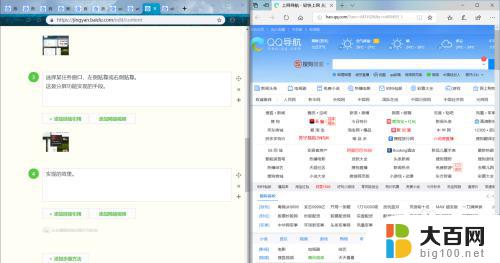
以上就是如何在Windows 10进行分屏的全部内容,需要的用户可以按照本文给出的步骤进行操作,希望这篇文章能对大家有所帮助。
window10分屏怎么弄 win10如何实现分屏操作相关教程
win10系统教程推荐
- 1 windows10ie浏览器卸载 ie浏览器卸载教程
- 2 电脑设置 提升网速 win10 如何调整笔记本电脑的网络设置以提高网速
- 3 电脑屏幕调暗win10 电脑屏幕调亮调暗设置
- 4 window10怎么一键关机 笔记本怎么使用快捷键关机
- 5 win10笔记本怎么进去安全模式 win10开机进入安全模式步骤
- 6 win10系统怎么调竖屏 电脑屏幕怎么翻转
- 7 win10完全关闭安全中心卸载 win10安全中心卸载教程详解
- 8 win10电脑怎么查看磁盘容量 win10查看硬盘容量的快捷方法
- 9 怎么打开win10的更新 win10自动更新开启教程
- 10 win10怎么关闭桌面保护 电脑屏幕保护关闭指南